Airpods ສາມາດເຊື່ອມຕໍ່ຫາແລັບທັອບ Asus ໄດ້ຍາກເນື່ອງຈາກພວກມັນບໍ່ເຮັດວຽກຢູ່ໃນລະບົບປະຕິບັດການຂອງ Apple. ຢ່າງໃດກໍຕາມ, ທ່ານຄວນຈະສາມາດເຊື່ອມຕໍ່ Airpods ກັບ Asus Laptop ຂອງທ່ານໂດຍການເປີດ bluetooth, ການນໍາໃຊ້ສາຍ lightning ຂອງທ່ານ, ຫຼືໂດຍການອັບເດດ bluetooth laptop Asus ແລະໄດເວີສຽງ.
1. ຈັບຄູ່ AirPods ຂອງທ່ານກັບແລັບທັອບ Asus ຂອງທ່ານຜ່ານ Bluetooth
ທ່ານສາມາດນໍາໃຊ້ Bluetooth ເພື່ອຈັບຄູ່ AirPods ຂອງທ່ານກັບ Asus Laptop ຂອງທ່ານ, ພ້ອມກັບເຄື່ອງ Windows ອື່ນໆ.
ທ່ານຈະບໍ່ສາມາດໃຊ້ Siri ໄດ້, ແຕ່ທ່ານຈະສາມາດໃຊ້ພວກມັນໄດ້ຄືກັບຫູຟັງໄຮ້ສາຍອື່ນໆ.
ທ່ານສາມາດຟັງເພງ, ເບິ່ງວິດີໂອ, ແລະເຂົ້າຮ່ວມການໂທ Zoom ໄດ້.
ເພື່ອເຮັດສິ່ງນີ້, ກ່ອນອື່ນ ໝົດ ທ່ານຕ້ອງເປີດເຄື່ອງສົ່ງ Bluetooth ຂອງຄອມພິວເຕີຂອງທ່ານ.
ທໍາອິດ, ເປີດເມນູເລີ່ມຕົ້ນຂອງທ່ານ, ແລະຊອກຫາປຸ່ມການຕັ້ງຄ່າ.
ໄອຄອນຄ້າຍຄືເຄື່ອງມືເລັກນ້ອຍ.
ຄລິກທີ່ເພື່ອເປີດເມນູທີ່ມີປຸ່ມກະເບື້ອງສີຟ້າຫຼາຍອັນ.
ໃຫ້ຄລິກໃສ່ອັນທີ່ເວົ້າວ່າ "ອຸປະກອນ."
ໃນປັດຈຸບັນ, ທ່ານຄວນເຫັນຫນ້າຈໍທີ່ມີປຸ່ມສະຫຼັບທີ່ເວົ້າວ່າ "Bluetooth."
ຖ້າມັນຍັງບໍ່ໄດ້ເປີດ, ໃຫ້ຄລິກໃສ່ມັນເພື່ອເປີດມັນ.
ສະຫຼັບຈະປາກົດເປັນສີຟ້າເມື່ອ Bluetooth ເຮັດວຽກ.
ຖ້າຫາກວ່າທ່ານບໍ່ເຫັນສະຫຼັບ Bluetooth, ມີສອງຄວາມເປັນໄປໄດ້.
ທໍາອິດ, ເຄື່ອງສົ່ງສັນຍານຂອງທ່ານອາດຈະຖືກປິດໃຊ້ງານຢູ່ໃນຕົວຈັດການອຸປະກອນຂອງທ່ານ.
ທ່ານຈະຕ້ອງໄປທີ່ນັ້ນແລະເປີດໃຊ້ມັນ.
ອັນທີສອງ, ຄອມພິວເຕີຂອງທ່ານອາດຈະບໍ່ມີເຄື່ອງສົ່ງສັນຍານ Bluetooth.
ໃນກໍລະນີດັ່ງກ່າວ, ທ່ານຈະບໍ່ສາມາດເຊື່ອມຕໍ່ AirPods ໄດ້.
ເມື່ອ Bluetooth ຂອງທ່ານເປີດ, ໃຫ້ແນ່ໃຈວ່າ AirPods ຂອງທ່ານຢູ່ໃນກໍລະນີປິດຝາ.
ຄລິກທີ່ປຸ່ມທີ່ບອກວ່າ “ເພີ່ມອຸປະກອນ Bluetooth ຫຼື Bluetooth.”
ຕອນນີ້ທ່ານຈະເຫັນເມນູທີ່ມີຕົວເລືອກການເຊື່ອມຕໍ່ທີ່ແຕກຕ່າງກັນ.
ຄລິກທີ່ອັນທີ່ບອກວ່າ "Bluetooth."
ດຽວນີ້ເຖິງເວລາແລ້ວທີ່ຈະວາງ AirPods ຂອງທ່ານເຂົ້າໃນໂໝດຈັບຄູ່.
ມີວິທີການທີ່ແຕກຕ່າງກັນສໍາລັບການນີ້, ຂຶ້ນກັບຮູບແບບ AirPod ຂອງທ່ານ:
- ສຳລັບ AirPods ເດີມ (ລຸ້ນໃດກໍໄດ້) ຫຼື AirPods Pro: ເປີດຝາໃສ່ກະເປົ໋າສາກໄຟ, ແຕ່ປ່ອຍໃຫ້ຫູຟັງຢູ່ຂ້າງໃນ. ກົດປຸ່ມຢູ່ດ້ານຫຼັງຂອງເຄສຄ້າງໄວ້. ໃນສອງສາມວິນາທີ, ແສງສະຫວ່າງພາຍໃນກໍລະນີຈະກະພິບເປັນສີຂາວ.
- ສຳລັບ AirPods Max: ກົດປຸ່ມຄວບຄຸມສິ່ງລົບກວນຄ້າງໄວ້. ນີ້ແມ່ນປຸ່ມນ້ອຍໆຢູ່ດ້ານຫຼັງຂອງຈອກຫູຊ້າຍ. ແສງຈະກະພິບເປັນສີຂາວໃນສອງສາມວິນາທີ.
ເມື່ອແສງກະພິບເປັນສີຂາວ, ທ່ານຈະຕ້ອງຍ້າຍອອກຢ່າງໄວວາ.
AirPods ຂອງທ່ານຈະຢູ່ໃນໂໝດຈັບຄູ່ເປັນເວລາສອງສາມວິນາທີເທົ່ານັ້ນ.
ຊອກຫາພວກມັນຢູ່ໃນລາຍຊື່ອຸປະກອນ Bluetooth ໃນໜ້າຈໍຄອມພິວເຕີຂອງທ່ານ, ແລະຄລິກພວກມັນເພື່ອເຊື່ອມຕໍ່.
ຖ້າທ່ານຊ້າເກີນໄປ ແລະຫູຟັງເອຍບັດຫາຍໄປຈາກເມນູ, ຢ່າຕົກໃຈ.
ພຽງແຕ່ເອົາພວກມັນກັບຄືນສູ່ໂໝດການຈັບຄູ່, ແລ້ວລອງອີກຄັ້ງ.
2. ເຊື່ອມຕໍ່ AirPods ຂອງທ່ານກັບແລັບທັອບບອກຂອງທ່ານຜ່ານສາຍ Lightning
ຖ້າແລັບທັອບຂອງທ່ານຍັງບໍ່ຮູ້ຈັກ AirPods ຂອງທ່ານ, ທ່ານອາດຈະຕ້ອງຕິດຕັ້ງໄດເວີທີ່ຖືກຕ້ອງ.
ນີ້ມັກຈະເກີດຂື້ນຖ້າພວກມັນສະແດງເປັນ "ຫູຟັງ" ໃນເມນູ Bluetooth ຂອງທ່ານ, ແທນທີ່ຈະເປັນ "AirPods."
ເພື່ອຕິດຕັ້ງໄດເວີ, ໃຫ້ສຽບ AirPods ຂອງທ່ານໃສ່ພອດ USB ຂອງແລັບທັອບຂອງທ່ານ, ໂດຍໃຊ້ສາຍ Lightning.
ປັອບອັບຄວນປາກົດຢູ່ໃນມຸມຂວາລຸ່ມຂອງຫນ້າຈໍຂອງທ່ານ.
ມັນຈະແຈ້ງໃຫ້ທ່ານຮູ້ວ່າຄອມພິວເຕີຂອງທ່ານໄດ້ກວດພົບອຸປະກອນໃຫມ່.
ທ່ານອາດຈະເຫັນປ໊ອບອັບເພີ່ມເຕີມບອກທ່ານວ່າໄດເວີກໍາລັງຖືກຕິດຕັ້ງ.
ລໍຖ້າໃຫ້ໄດເວີຕິດຕັ້ງ.
ອັນນີ້ຄວນໃຊ້ເວລາໜ້ອຍກວ່າໜຶ່ງນາທີ, ແຕ່ມັນອາດໃຊ້ເວລາດົນກວ່າຖ້າທ່ານມີການເຊື່ອມຕໍ່ອິນເຕີເນັດຊ້າ.
ໃນທີ່ສຸດປ໊ອບອັບຈະປາກົດຂຶ້ນ, ແຈ້ງໃຫ້ທ່ານຮູ້ວ່າການຕິດຕັ້ງສໍາເລັດ.
ໃນຈຸດນັ້ນ, ທ່ານພ້ອມທີ່ຈະຈັບຄູ່ AirPods ຂອງທ່ານ.
ກັບໄປແລະເຮັດຊ້ໍາຂະບວນການໃນຂັ້ນຕອນທີ 1, ແລະທ່ານບໍ່ຄວນມີບັນຫາໃດໆ.
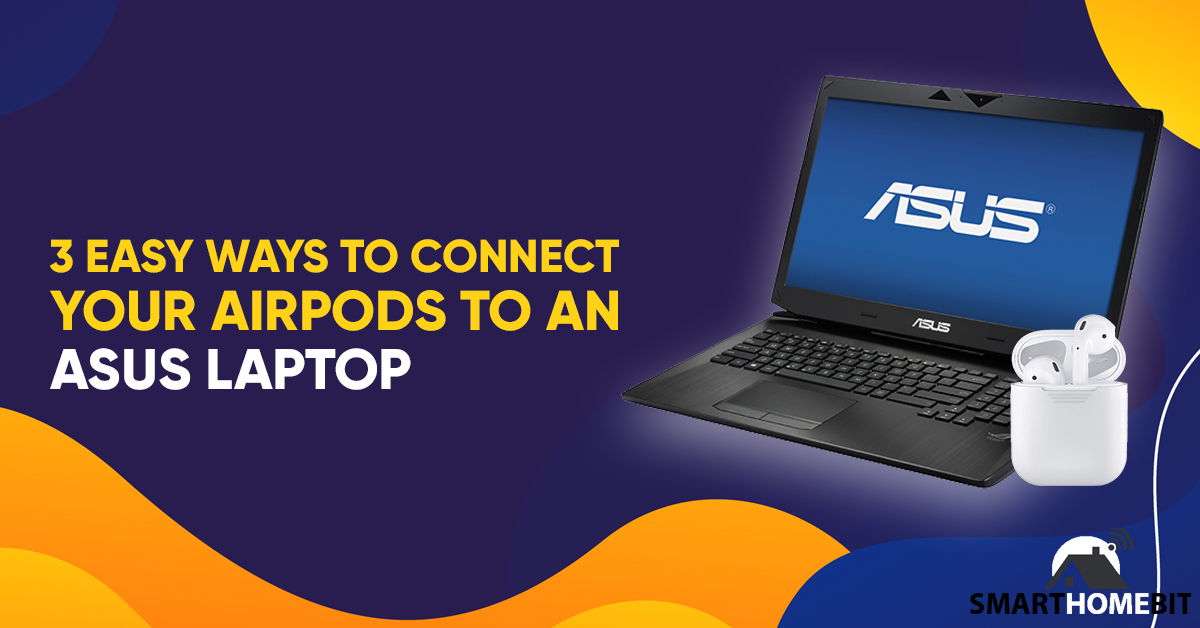
3. ອັບເດດ Asus Laptop Bluetooth & Audio Drivers ຂອງທ່ານ
ໃນສະຖານະການທີ່ຫາຍາກ, ແລັບທັອບຂອງເຈົ້າອາດບໍ່ຮູ້ຈັກຫູຟັງເອຍບັດຂອງເຈົ້າ.
ໂດຍປົກກະຕິແລ້ວ ນີ້ໝາຍຄວາມວ່າ Bluetooth ແລະ/ຫຼື ໄດເວີສຽງຂອງທ່ານເກົ່າແລ້ວ.
ມັນຈະບໍ່ເກີດຂຶ້ນເລື້ອຍໆຖ້າທ່ານອັບເດດຄອມພິວເຕີຂອງທ່ານເປັນປະຈໍາ, ແຕ່ມັນກໍ່ເປັນໄປໄດ້.
ໄປ ຫນ້າໄດເວີຢ່າງເປັນທາງການຂອງ Asus, ແລະໃສ່ໝາຍເລກຮຸ່ນຂອງແລັບທັອບຂອງເຈົ້າ.
ເຈົ້າຈະພົບເຫັນຕົວເລກນີ້ຢູ່ໃນແຖບສີດໍາເລັກນ້ອຍຢູ່ດ້ານລຸ່ມ ຫຼືດ້ານຂ້າງຂອງແລັບທັອບຂອງເຈົ້າ.
ທ່ານຈະຖືກເຕືອນໃຫ້ດໍາເນີນການສະແກນໄດເວີ.
ເຮັດແນວນັ້ນ, ແລະຍອມຮັບການປັບປຸງໃດໆທີ່ເຄື່ອງສະແກນແນະນໍາ.
ຣີສະຕາດແລັບທັອບຂອງເຈົ້າ ແລະເຮັດຂັ້ນຕອນທີ 1 ຄືນໃໝ່.
ຖ້າ AirPods ຂອງທ່ານຍັງບໍ່ໄດ້ເຮັດວຽກ, ອາດຈະມີບາງສິ່ງບາງຢ່າງຜິດພາດກັບເຄື່ອງສົ່ງ Bluetooth ຂອງທ່ານ.
ເບິ່ງວ່າເຈົ້າສາມາດຈັບຄູ່ກັບອຸປະກອນ Bluetooth ອື່ນໆໄດ້ບໍ່.
ທ່ານອາດຈະຕ້ອງການກວດສອບ AirPods ຂອງທ່ານເພື່ອກວດເບິ່ງວ່າພວກມັນໄດ້ຮັບຄວາມເສຍຫາຍຫຼືບໍ່.
ເບິ່ງວ່າທ່ານສາມາດຈັບຄູ່ພວກມັນກັບໂທລະສັບຂອງທ່ານໄດ້.
ໃນການສະຫຼຸບ
ການຈັບຄູ່ AirPods ຂອງທ່ານກັບແລັບທັອບ Asus ຂອງທ່ານແມ່ນຄືກັນກັບການຈັບຄູ່ຫູຟັງຄູ່ອື່ນໆ.
ຮ້າຍແຮງທີ່ສຸດ, ທ່ານອາດຈະຕ້ອງຕິດຕັ້ງໄດເວີໃຫມ່ບາງອັນ.
ດີທີ່ສຸດ, ມັນງ່າຍດາຍຄືກັບການເປີດເຄື່ອງສົ່ງ Bluetooth ຂອງທ່ານ.
ຄໍາຖາມທີ່ຖືກຖາມເລື້ອຍໆ
AirPods ຈະເຮັດວຽກກັບແລັບທັອບ Asus ບໍ?
ແມ່ນແລ້ວ, AirPods ສາມາດເຊື່ອມຕໍ່ກັບແລັບທັອບ Asus ໄດ້.
AirPods ເຊື່ອມຕໍ່ກັບຄອມພິວເຕີ Windows ບໍ?
ແມ່ນແລ້ວ, Airpods ແມ່ນເຂົ້າກັນໄດ້ກັບຄອມພິວເຕີ Windows.
ຕາບໃດທີ່ຄອມພິວເຕີຂອງທ່ານມີເຄື່ອງສົ່ງສັນຍານ Bluetooth, ທ່ານສາມາດເຊື່ອມຕໍ່ AirPods ຂອງທ່ານໄດ້.

